Einführung
In dieser Übung führen wir eine nichtlineare statische Analyse mit einer hydrostatischen Last durch, um das Phänomen der Spannungsversteifung zu untersuchen. Das Modell ist ein flachwandiger Behälter mit einer Größe von 48 Zoll x 48 Zoll x 96 Zoll. Die Wände des Behälters sind flach und einer Drucklast ausgesetzt. Dies kann zu großen Verformungseffekten führen.
Wir führen diese Analyse als linear statische und auch als nichtlineare Analyse durch und vergleichen die Ergebnisse.

1. Öffnen Sie das Modell und starten Sie die Autodesk Inventor Nastran-Umgebung
Starten Sie Autodesk Inventor und öffnen Sie die Datei Flat Walled Tank.ipt aus dem Unterordner Teil 15 – Flachwandiger Behälter im Ordner Übungen.Folgendes sollte angezeigt werden:
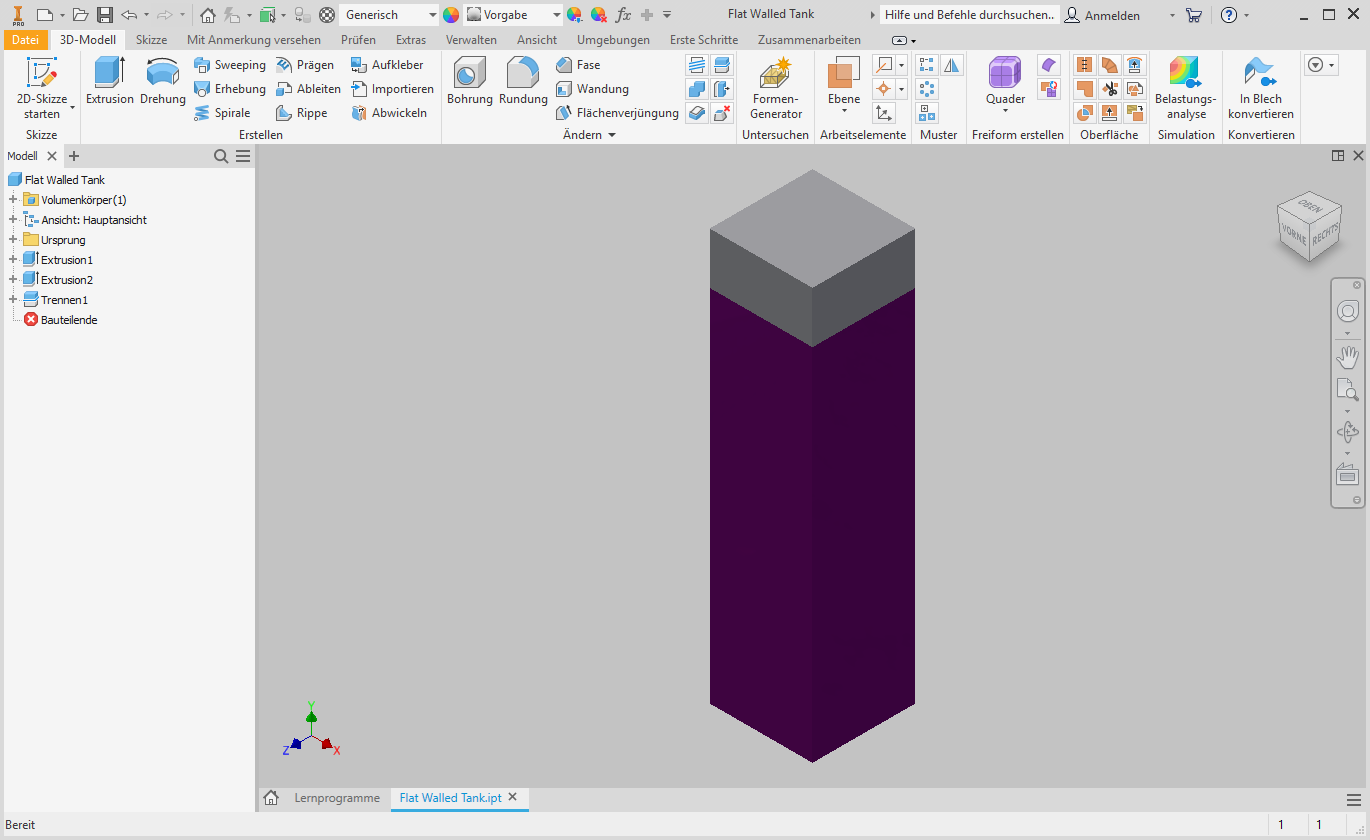
Beachten Sie, dass dieses Modell ein Viertel des eigentlichen Behälters ist. Hierdurch wird das Modell auf ein 1/4-Symmetrie reduziert. Beachten Sie auch die Funktion namens Split1. Damit steuern wir die Flüssigkeits-Füllhöhe des Behälters. Wir nehmen eine Füllhöhe von 84 Zoll an. Beachten Sie, dass die "benetzten" Flächen, die der Druckbelastung ausgesetzt sind, in violett gekennzeichnet sind.
Klicken Sie in der Multifunktionsleisten-Registerkarte Umgebungen auf Autodesk Inventor Nastran. Erweitern Sie in der Modellstruktur die Idealisierungen. Wenn Idealisierungen bereits definiert sind, z. B. die untenstehenden Körper 1 und 2, klicken Sie mit der rechten Maustaste auf , um sicherzustellen, dass keine unerwünschten Materialien in der Analyse berücksichtigt werden.
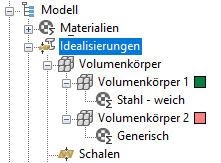
2. Definieren Sie die physikalische Eigenschaft
- Klicken Sie in der Multifunktionsleiste auf Idealisierungen.
- Setzen Sie im Dialogfeld Idealisierungen den Typ auf Schalenelemente.
- Klicken Sie auf das SymbolNeues Material.
- Klicken Sie im Dialogfeld "Material" auf Material auswählen. Erweitern Sie die Autodesk Material Library und wählen Sie Edelstahl. Klicken Sie auf OK. Klicken Sie im Dialogfeld "Material" auf OK.
- Setzen Sie im Dialogfeld Idealisierungen die Dicke t auf 0,1.
- Aktivieren Sie das Kontrollkästchen Verknüpfte Geometrie.
- Wählen Sie die fünf Oberflächen des Behälters, wie abgebildet.
- Klicken Sie auf OK.

3. Vernetzen Sie den Behälter
- Klicken Sie in der Multifunktionsleiste in der Gruppe Netz auf Netzeinstellungen.
- Geben Sie als Elementgröße 3 ein.
- Ändern Sie die Elementreihenfolge in Linear.
- Klicken Sie auf OK, um das Netz zu erstellen.

4. Erstellen Sie eine Abhängigkeit für die Behälterkanten in der YZ-Ebene
In diesem Schritt weisen wir den Symmetriekanten in der YZ-Ebene eine X-Symmetrie zu.
- Klicken Sie in der Multifunktionsleiste auf Abhängigkeiten.
- Klicken Sie auf X-Symmetrie.
- Wählen Sie die drei Kanten wie in der Abbildung gezeigt. Beachten Sie die Ausrichtung des Modells und des Koordinatensystems.
- Klicken Sie auf OK.

5. Erstellen Sie Abhängigkeiten für die Behälterkanten
In diesem Schritt weisen wir den Symmetriekanten in der XY-Ebene eine Z-Symmetrie zu.
- Klicken Sie in der Multifunktionsleiste auf Abhängigkeiten.
- Klicken Sie auf Z-Symmetrie.
- Wählen Sie die drei Kanten wie in der Abbildung gezeigt. Beachten Sie die Ausrichtung des Modells und des Koordinatensystems.
- Klicken Sie auf OK.
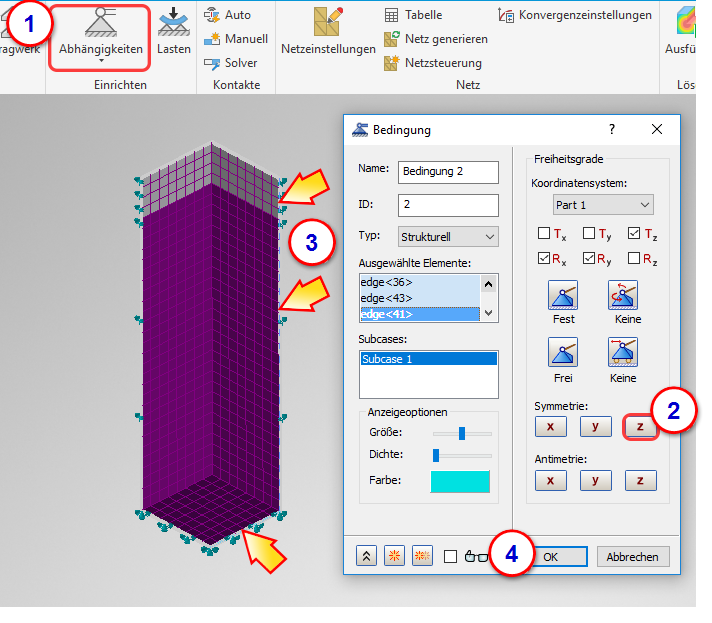
6. Beschränken Sie die Unterseite des Behälters
Als Nächstes fügen wir der Unterseite eine vertikale Abhängigkeit hinzu, um sicherzugehen, dass der Behälterboden auf dem Untergrund bleibt. Zusammen mit den beiden Symmetriebedingungen ermöglicht dies eine natürliche Ausdehnung des Behälters.
- Klicken Sie in der Multifunktionsleiste auf Abhängigkeiten.
- Klicken Sie auf Frei und anschließend auf Ty.
- Wählen Sie die Unterseite des Behälters.
- Klicken Sie auf OK.

7. Weisen Sie die Druckbelastung zu
Die hydrostatische Last simuliert einen Behälter, der mit 84 Zoll Wasser gefüllt ist. Die Geometrie wurde aufgeteilt, sodass ein Punkt auf der freien Wasseroberfläche ausgewählt werden kann.

- Klicken Sie in der Multifunktionsleiste in der Gruppe Einrichtung auf Lasten.
- Wählen Sie als Typ hydrostatische Last.
- Wählen Sie die drei benetzten Oberflächen des Behälters.
- Klicken Sie auf den Selektor Punkt auf Fluidoberfläche und anschließend auf einen der drei Eckscheitelpunkte auf der Fluidoberfläche.
- Klicken Sie auf den Selektor Fluidtiefe-Richtung und anschließend auf eine vertikale Kante des Behälters. Beachten Sie den Y-Wert von 1. Er zeigt an, dass die Fluidtiefe in positiver Y-Richtung zunimmt und sich im Behälter nach oben bewegt.
- Klicken Sie auf die Schaltfläche Richtung umkehren, um die Richtung des Flüssigkeitsdrucks in ein negatives Y zu verschieben, was eine Absenkung im Behälter bedeutet.
- Klicken Sie auf Druckrichtung, um die Richtung des Drucks umzukehren, sodass das Wasser sich nicht außerhalb, sondern innerhalb des Behälters befindet.
- Klicken Sie auf OK.
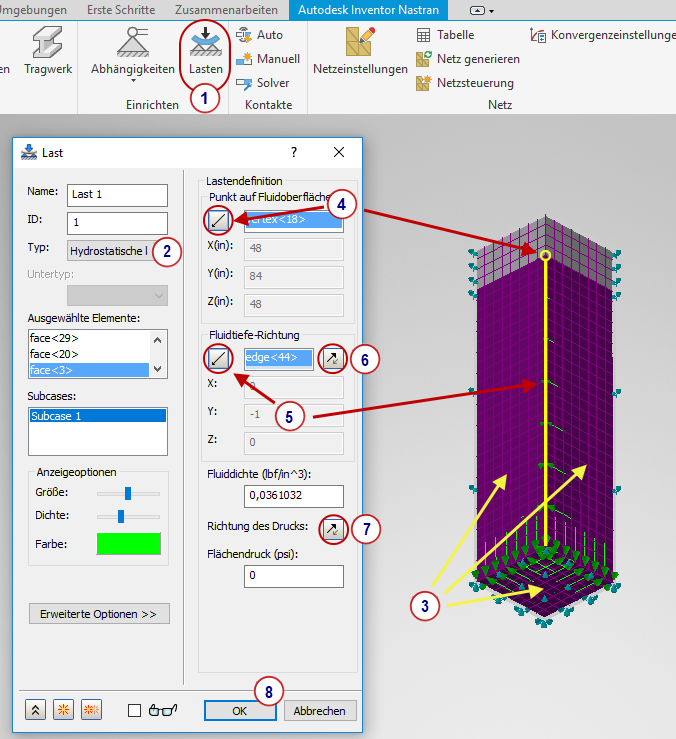
8. Führen Sie eine linear statische Analyse durch und überprüfen Sie die Ergebnisse
- Klicken Sie in der Multifunktionsleiste auf Ausführen.
- Klicken Sie in der Analyse-Strukturansicht in der Ergebnis-Verzweigung mit der rechten Maustaste auf Verschiebung und wählen Sie Anzeige.
- Klicken Sie mit der rechten Maustaste auf Von Mises und wählen Sie Anzeige.
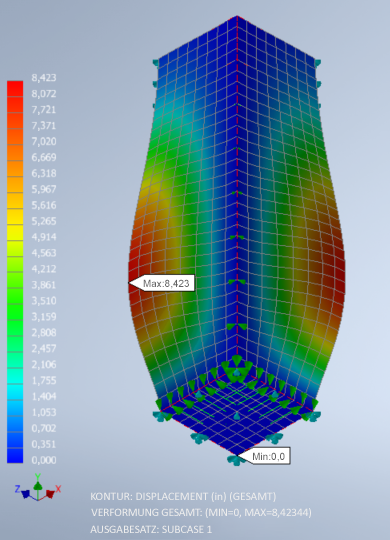

Die Darstellungen sowohl für die Verschiebung als auch für die Ergebnisse der Von-Mises-Spannung zeigen, dass es bei diesem Behälter Probleme gibt.
9. Ändern Sie den Analysetyp in Nichtlinear statisch und wiederholen Sie den Vorgang
- Klicken Sie mit der rechten Maustaste in der Analyse-Strukturansicht auf Analyse 1 und wählen Sie Bearbeiten.
- Ändern Sie den Typ in Nichtlinear statisch.
- Klicken Sie auf OK.
- Klicken Sie in der Multifunktionsleiste auf Ausführen.


10. Prüfen Sie die nichtlinearen Ergebnisse
- Klicken Sie mit der rechten Maustaste in der Analyse-Strukturansicht auf Ergebnisse und wählen Sie Bearbeiten.
- Wählen Sie Verschiebung.
- Klicken Sie auf die Registerkarte Verformungsoptionen. Wählen Sie Tatsächlich und geben Sie einen Wert von 1,0 an.
- Klicken Sie auf Anzeige.
- Klicken Sie auf die Registerkarte Konturoptionen. Ändern Sie die Ergebnisdaten in Spannung und den Typ in SCHALE MAX VON MISES SPANNUNG UNTEN/OBEN. (Wenn die Ergebnisse nicht aktualisiert werden, klicken Sie auf Anzeige.)
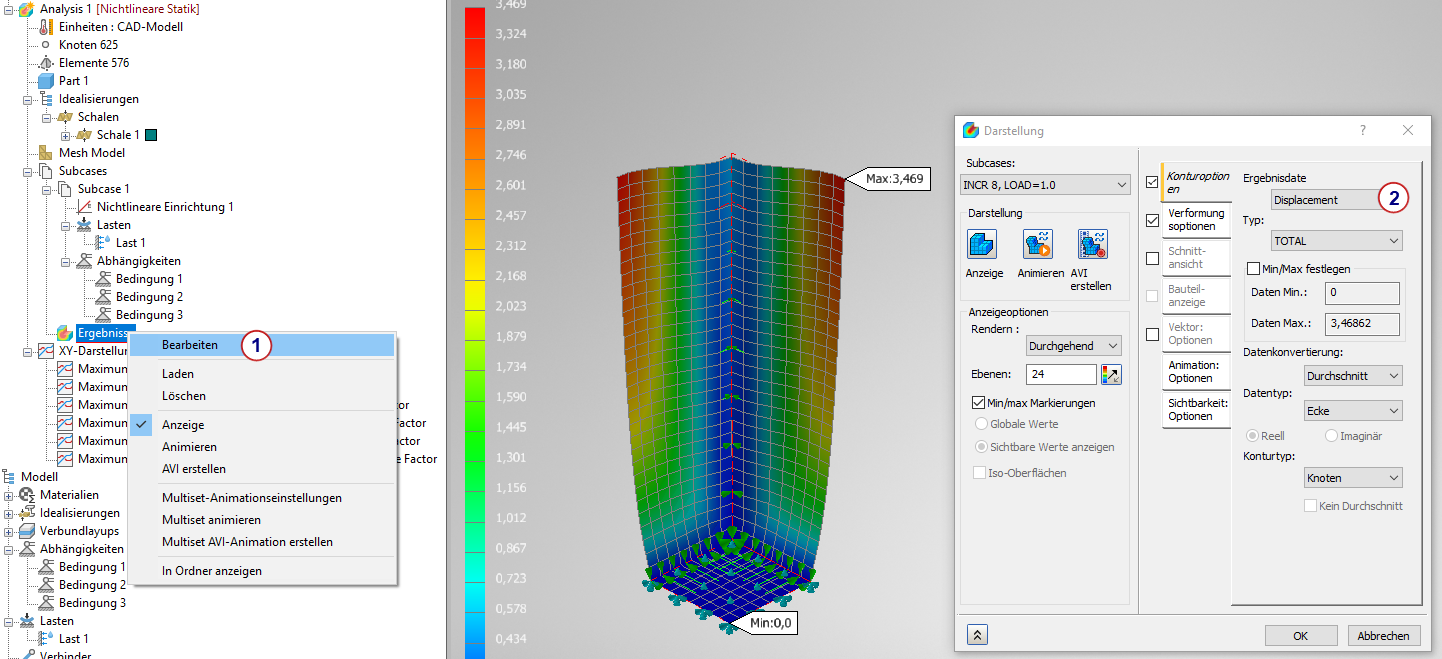


Die Ergebnisse unterscheiden sich deutlich von den linear statischen Ergebnissen.
Zusammenfassung
In dieser Übung haben wir lineare und nichtlineare Ergebnisse für ein Modell mit großer Verschiebung miteinander verglichen, um zu zeigen, wie wir durch Umschalten auf die nichtlinear statische Analyse eine höhere Genauigkeit erzielen können. Zusätzlich haben wir Symmetrieabhängigkeiten auf ein Schalenmodell angewendet und Schaleneigenschaften auf einer Volumenkörperfläche definiert. Um die Änderung des hydrostatischen Drucks mit der Tiefe zu simulieren, haben wir auf die benetzten vertikalen Flächen des Behälters eine hydrostatische Last angewendet.
|
Vorheriges Thema: Nichtlineare statische Analyse |
Nächstes Thema: Nichtlineare transiente Analyse |